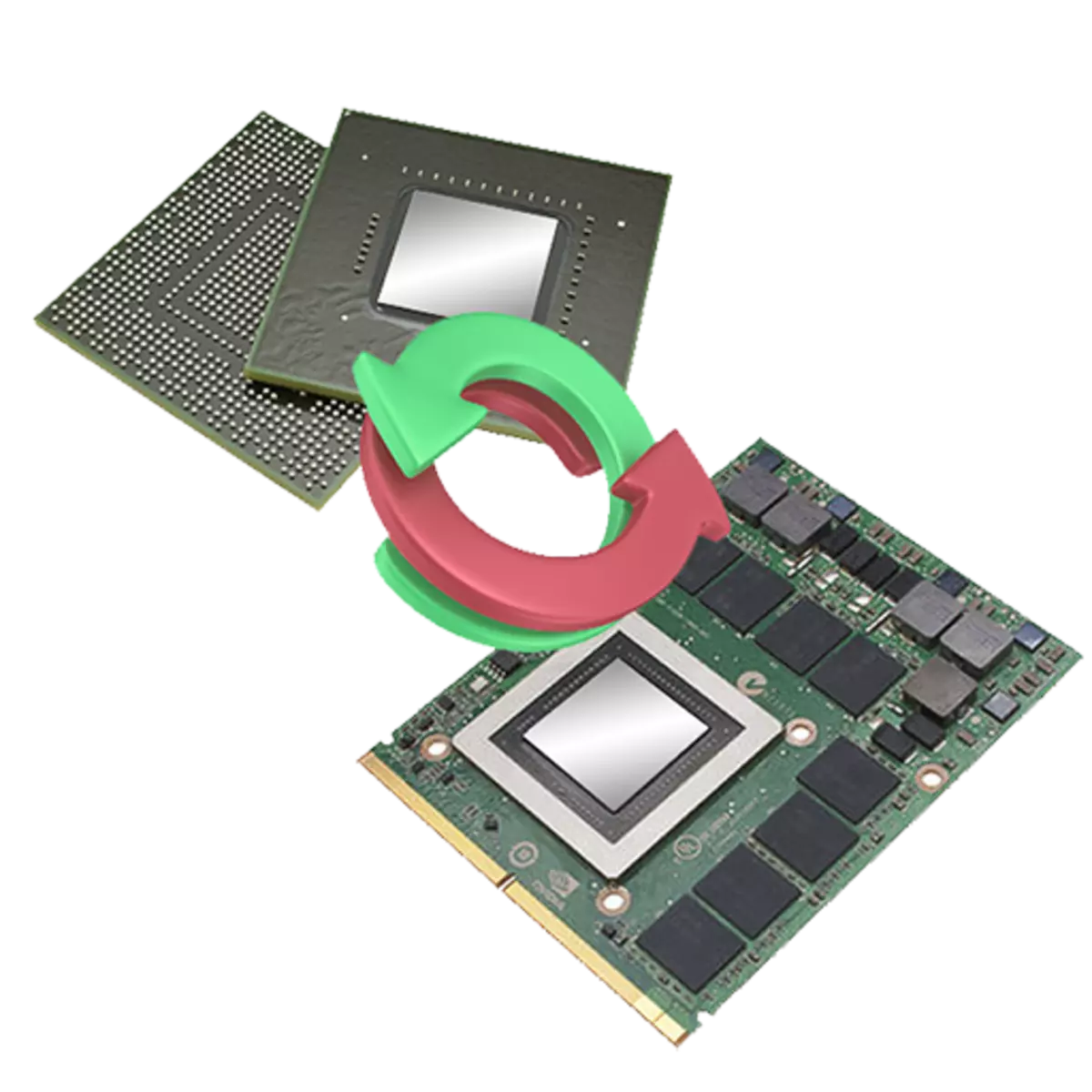
Nid yw llawer o fodelau gliniaduron yn israddol i gyfrifiaduron bwrdd gwaith yn y pŵer prosesydd, ond yn aml nid yw'r addaswyr fideo mewn dyfeisiau cludadwy mor gynhyrchiol. Mae hyn yn berthnasol i systemau graffeg wedi'u hymgorffori.
Mae awydd gweithgynhyrchwyr i gynyddu grym graffig y gliniadur yn arwain at osod cerdyn fideo arwahanol ychwanegol. Os na fydd y gwneuthurwr yn gofalu am osod addasydd graffeg perfformiad uchel, mae'n rhaid i ddefnyddwyr ychwanegu'r gydran ofynnol yn annibynnol yn y system.
Heddiw byddwn yn siarad am y dulliau o newid cardiau fideo ar liniaduron sydd â dau GPU yn ei gyfansoddiad.
Newid cardiau fideo
Mae gweithrediad dau gerdyn fideo mewn pâr yn cael ei reoleiddio gan feddalwedd sy'n pennu faint o lwyth ar y system graffeg ac, os oes angen, yn analluogi'r amlinelliad fideo adeiledig ac yn defnyddio addasydd arwahanol. Weithiau mae'r feddalwedd hon yn gweithio'n anghywir oherwydd gwrthdaro posibl gyda dyfeisiau neu yrwyr anghydnawsedd.Yn fwyaf aml, mae problemau o'r fath yn cael eu dilyn pan fydd y cerdyn fideo yn y gliniadur yn cael ei osod yn annibynnol. Mae GPU cysylltiedig yn parhau i fod heb ei ddefnyddio, sy'n arwain at "freciau" amlwg mewn gemau, tra'n gwylio fideo neu wrth brosesu delweddau. Gall gwallau a methiannau ddigwydd oherwydd gyrwyr "anghywir" neu eu habsenoldeb, analluogi'r swyddogaethau angenrheidiol yn y bios neu ddyfais camweithredu.
Darllen mwy:
Dileu methiannau wrth ddefnyddio cerdyn fideo arwahanol mewn gliniadur
Datrysiad Gwall Cerdyn Fideo: "Cafodd y ddyfais hon ei stopio (cod 43)"
Bydd yr argymhellion isod yn gweithio dim ond os nad oes unrhyw wallau rhaglenni, hynny yw, mae'r gliniadur yn gwbl "iach". Gan nad yw newid awtomatig yn gweithio, bydd yn rhaid cyflawni'r holl gamau gweithredu â llaw.
Dull 1: Meddalwedd Brand
Wrth osod gyrwyr ar gyfer NVIDIA a chardiau fideo AMD, gosodir meddalwedd wedi'i frandio yn y system, sy'n eich galluogi i ffurfweddu'r paramedrau addasydd. Mewn gwyrdd, mae hwn yn gais profiad geForce sy'n cynnwys panel rheoli NVIDIA, ac mae'r "coch" yn ganolfan rheoli catalydd AMD.
I ffonio'r rhaglen o NVIDIA, mae'n ddigon i fynd i'r "Panel Rheoli" a dod o hyd i'r eitem gyfatebol yno.
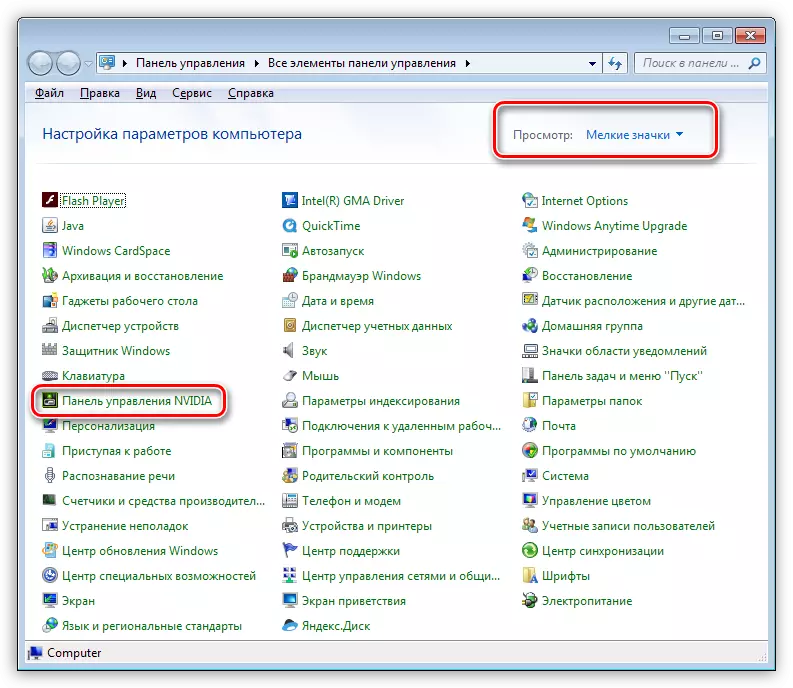
Mae'r ddolen i AMD CSS wedi'i lleoli yno, yn ogystal, gallwch gael mynediad i'r gosodiadau trwy glicio ar fotwm cywir y llygoden ar y bwrdd gwaith.
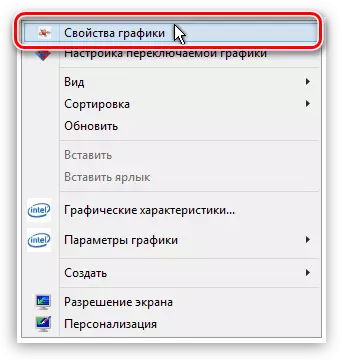
Fel y gwyddom, yn y farchnad haearn mae proseswyr a graffeg o AMD (adeiledig i mewn ac arwahanol), proseswyr a graffeg intel integredig, yn ogystal â chyflymwyr NVIDIA arwahanol. Yn seiliedig ar hyn, gallwch gyflwyno pedwar system opsiynau gosodiad.
- CPU AMD - GPU AMD Radeon.
- CPU AMD - GPU NVIDIA.
- CPU Intel - GPU AMD Radeon.
- CPU Intel - GPU NVIDIA.
Gan y byddwn yn addasu'r cwrtigol, dim ond dwy ffordd y mae'n parhau i fod.
- Gliniadur gyda Cherdyn Fideo Radeon ac unrhyw graidd graffeg integredig. Yn yr achos hwn, mae'r newid rhwng addaswyr yn digwydd yn y feddalwedd y gwnaethom siarad ychydig yn uwch (Canolfan Rheoli Catalydd).
Yma mae angen i chi fynd i'r adran "Addaswyr Graffeg Switchable" a chlicio ar un o'r botymau a restrir ar y sgrînlun.

- Gliniadur gyda graffeg ar wahân o NVIDIA ac adeiladwyd i mewn o unrhyw wneuthurwr. Gyda'r cyfluniad hwn, mae'r adapters yn newid yn y panel rheoli NVIDIA. Ar ôl agor, mae angen i chi gyfeirio at yr adran "paramedrau 3D" a dewiswch "Rheoli paramedrau 3D".
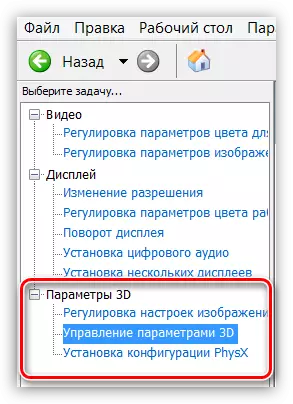
Nesaf, rhaid i chi fynd i'r tab "Paramedrau Byd-eang" a dewiswch un o'r opsiynau yn y rhestr gwympo.
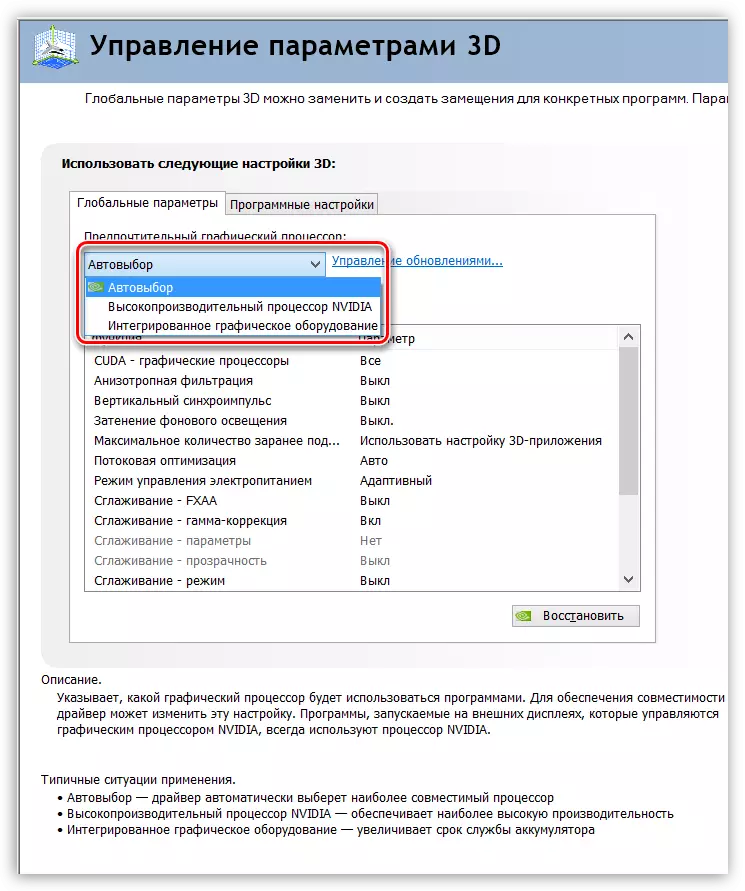
Dull 2: Nvidia Optimus
Mae'r dechnoleg hon yn darparu newid awtomatig rhwng addaswyr fideo mewn gliniadur. Yn ôl syniad o ddatblygwyr, dylai Nvidia Optimus gynyddu bywyd y batri trwy droi ar y sbardun ar wahân dim ond pan fydd ganddo angen.
Yn wir, nid yw rhai ceisiadau heriol bob amser yn cael eu hystyried fel y cyfryw - optimus yn aml nid yw "ystyried yn angenrheidiol" i gynnwys cerdyn fideo pwerus. Gadewch i ni geisio digalonni ef. Uchod, rydym eisoes wedi siarad am sut i gymhwyso'r paramedrau byd-eang 3D yn y panel rheoli NVIDIA. Mae'r dechnoleg yr ydym yn ei thrafod yn eich galluogi i ffurfweddu'r defnydd o addaswyr fideo yn bersonol ar gyfer pob cais (gêm).
- Yn yr un adran, "Rheoli paramedrau 3D", ewch i'r tab "Gosodiadau Meddalwedd";
- Rydym yn chwilio am y rhaglen a ddymunir yn y rhestr gwympo. Os na welwch chi, byddwch yn pwyso'r botwm Add a dewis y ffolder gyda'r gêm osod, yn yr achos hwn mae'n Skyrim, ffeil gweithredadwy (Tesv.exe);
- Yn y rhestr isod, dewiswch gerdyn fideo a fydd yn rheoli graffeg.
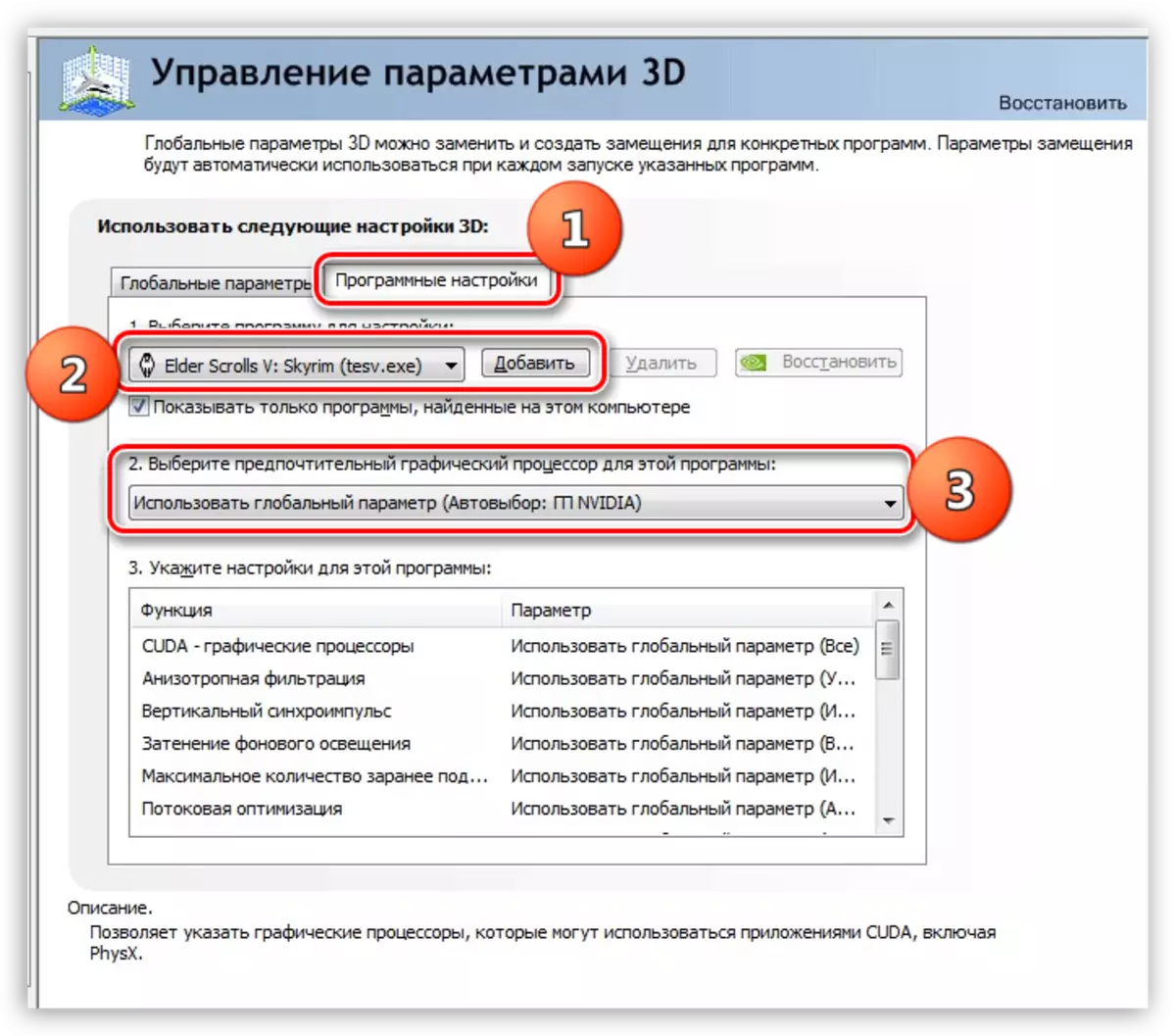
Mae ffordd symlach i lansio rhaglen gyda cherdyn arwahanol (neu adeilad). Mae Nvidia Optimus yn gallu gwreiddio ei hun i'r ddewislen cyd-destun "Explorer", sy'n rhoi'r gallu i ni drwy glicio ar ffeil llwybr byr neu raglen weithredadwy, dewiswch addasydd gweithio i ni.
Ychwanegir yr eitem hon ar ôl galluogi'r swyddogaeth hon yn y Panel Rheoli NVIDIA. Yn y ddewislen uchaf, mae angen i chi ddewis "bwrdd gwaith" a rhoi'r tanciau, fel yn y sgrînlun.
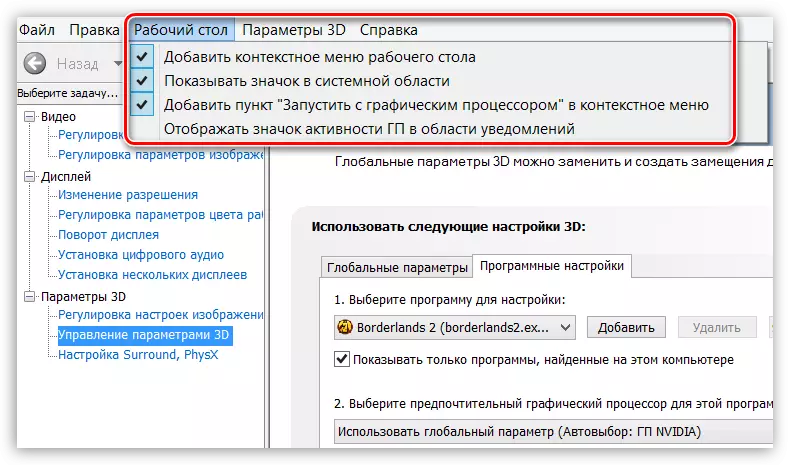
Ar ôl hynny, gallwch redeg rhaglenni gydag unrhyw addasydd fideo.
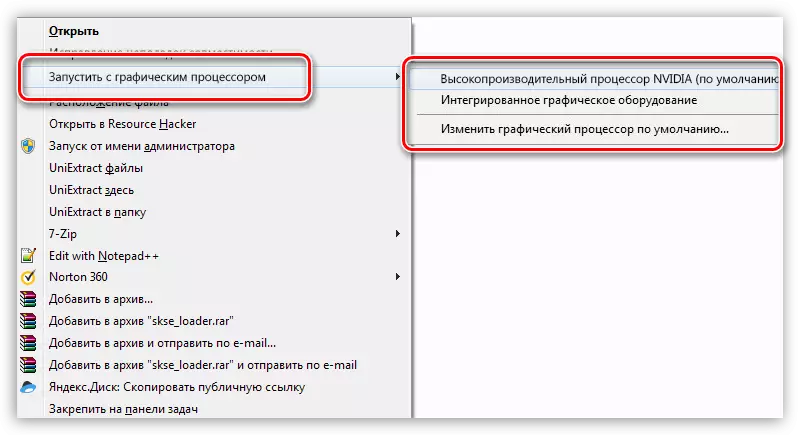
Dull 3: Lleoliadau System Sgrin
Os nad oedd yr argymhellion uchod yn gweithio, gallwch gymhwyso dull arall sy'n awgrymu defnyddio lleoliadau system y monitor a'r cerdyn fideo.
- Mae galw'r ffenestr paramedr yn cael ei chynnal trwy wasgu'r PCM ar y bwrdd gwaith a dewis y sgrin "Datrys Sgrîn".
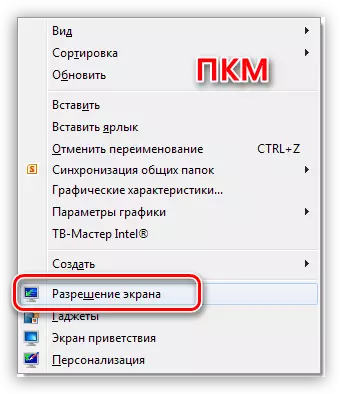
- Nesaf, rhaid i chi glicio ar y botwm "Dod o hyd i".
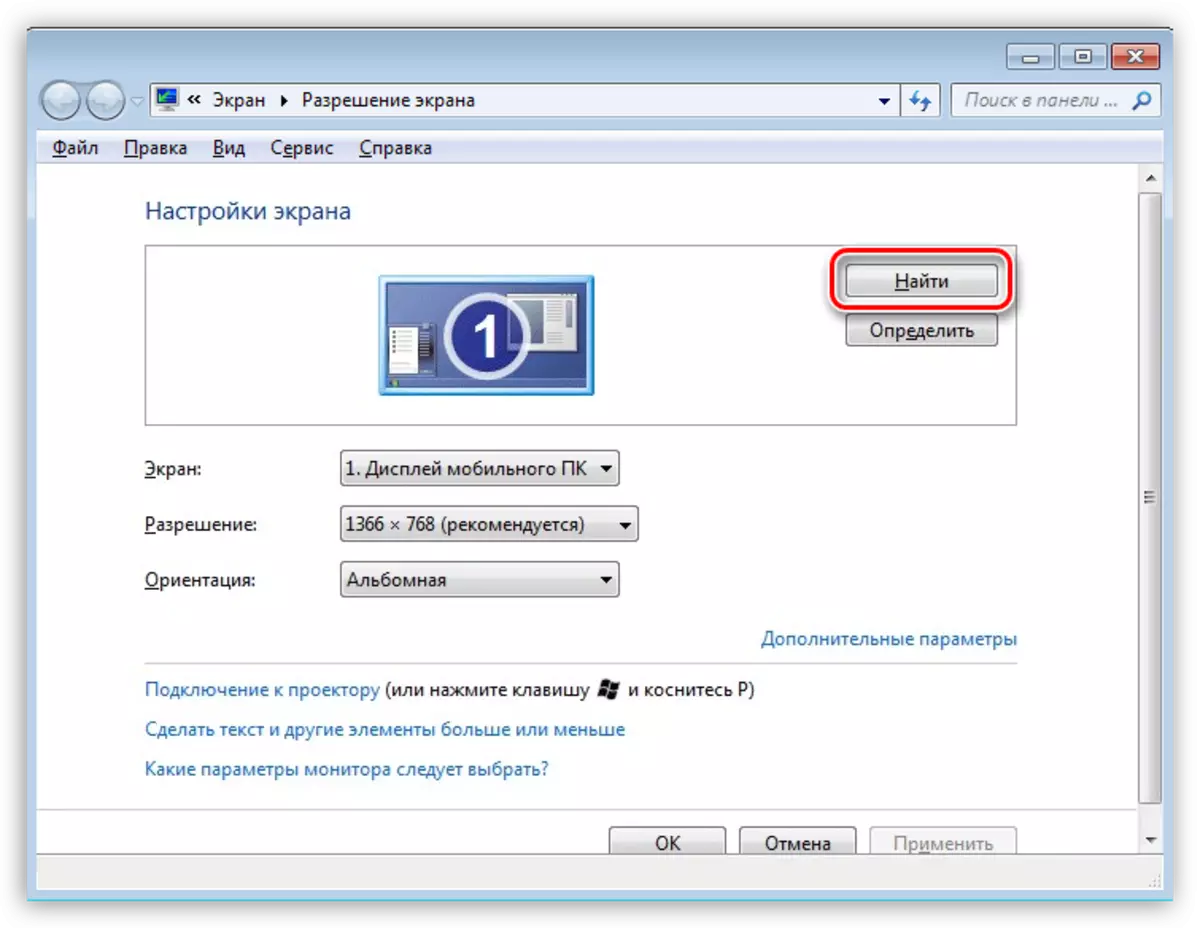
- Bydd y system yn pennu cwpl o fonitorau, sydd, o'i safbwynt, "heb ei ganfod."

- Yma mae angen i ni ddewis y monitor sy'n cyfateb i'r cerdyn fideo ar wahân.
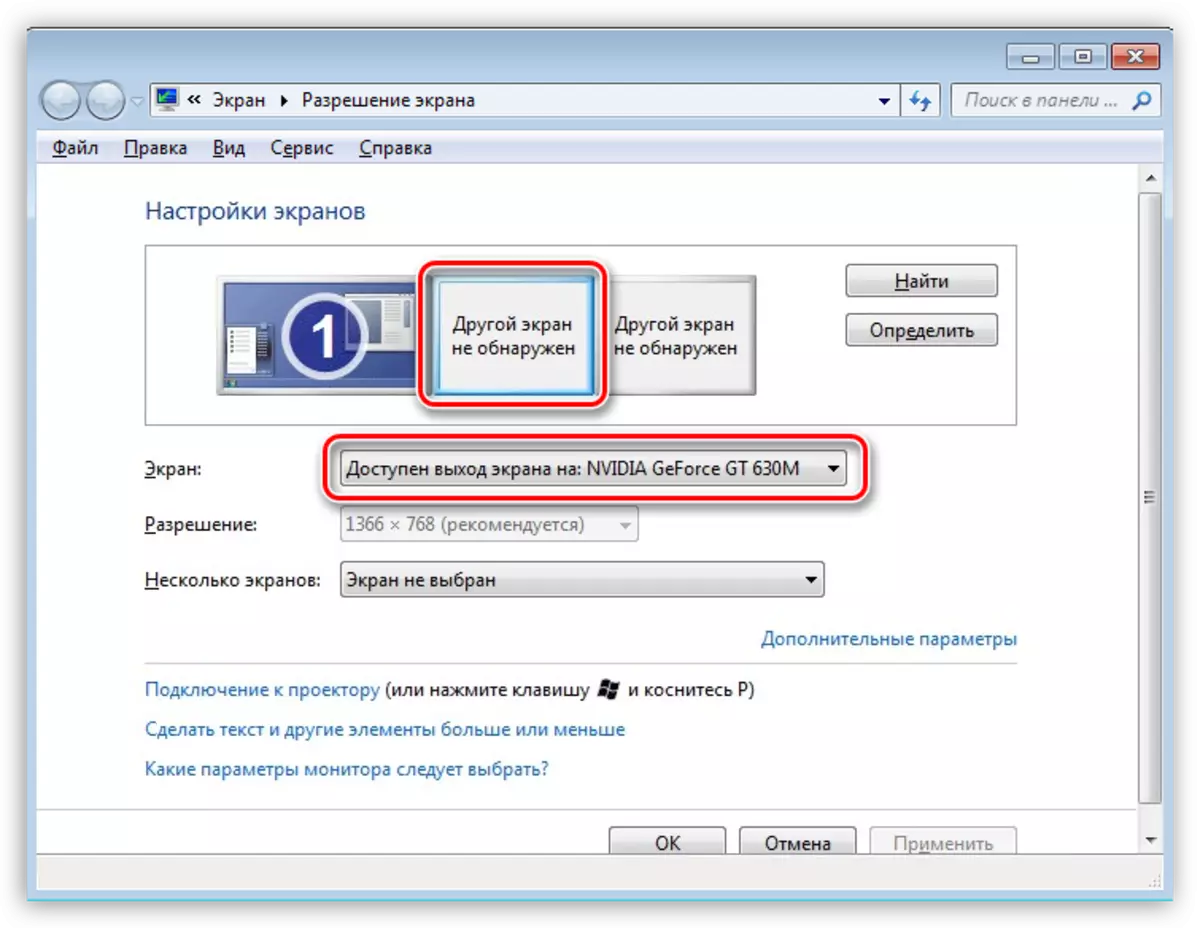
- Y cam nesaf - rydym yn apelio at y rhestr gwympo gyda'r enw "Sgriniau Lluosog", lle rydym yn dewis yr eitem a nodir ar y sgrînlun.
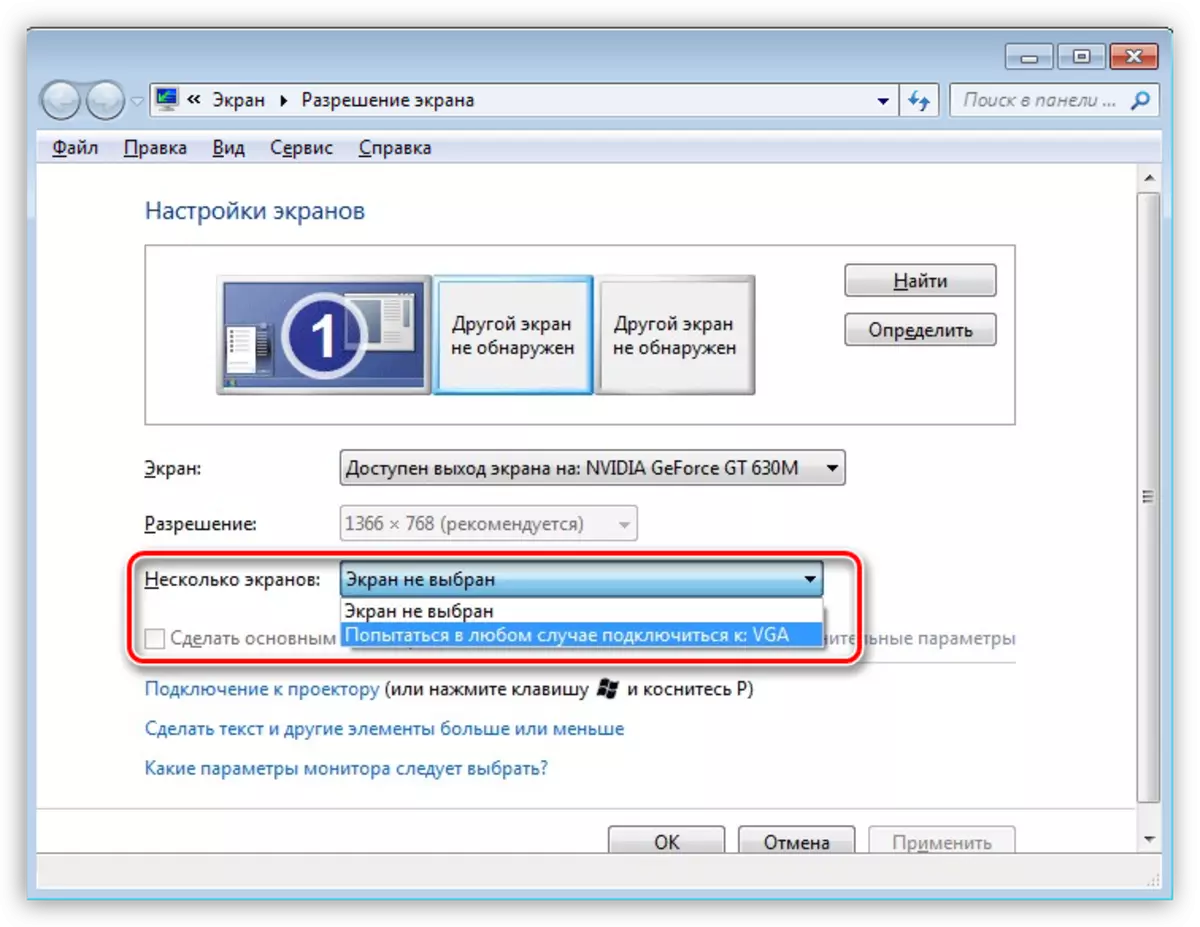
- Ar ôl cysylltu'r monitor, dewiswch yr eitem "Ehangu Sgriniau" yn yr un rhestr.
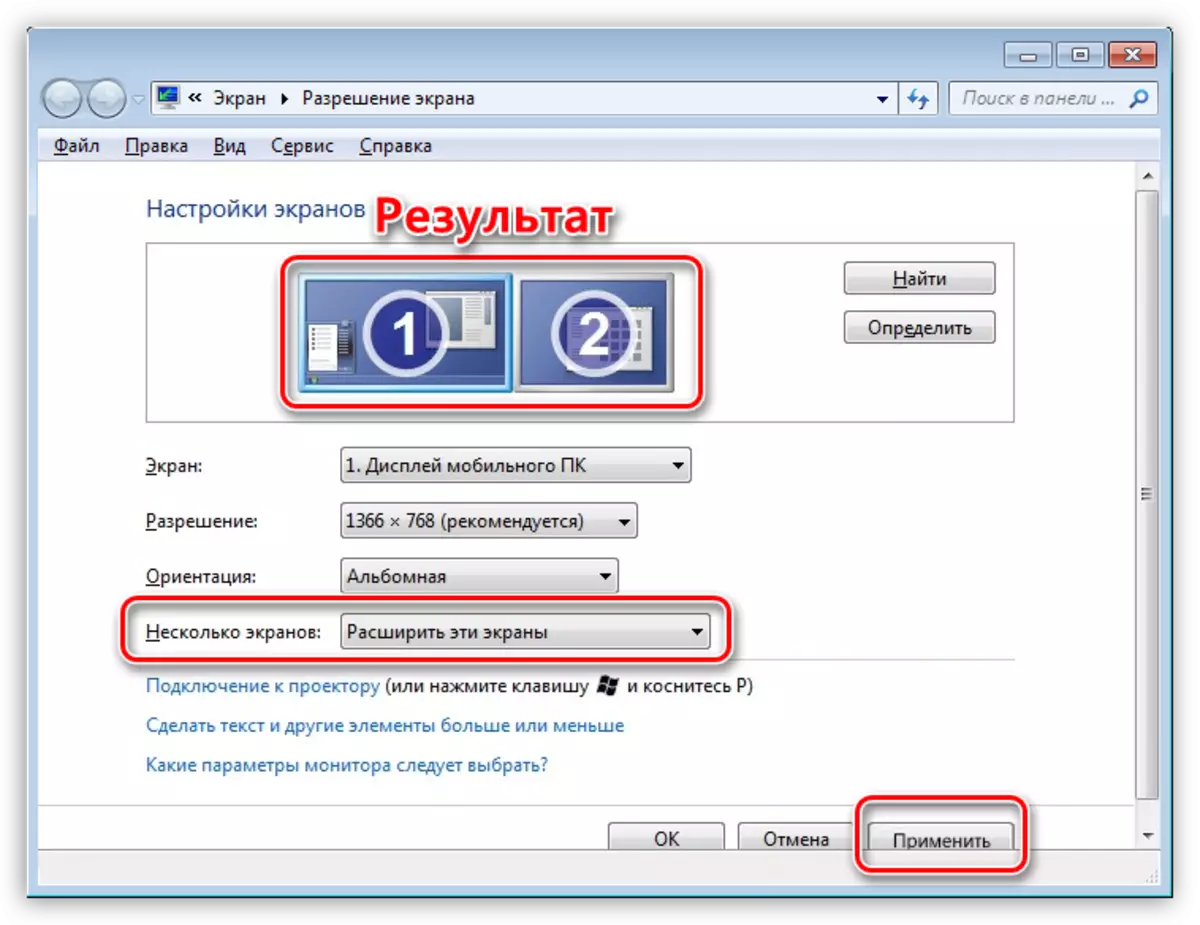
Cywir bod popeth wedi'i ffurfweddu'n gywir trwy agor paramedrau graffeg Skyrima:
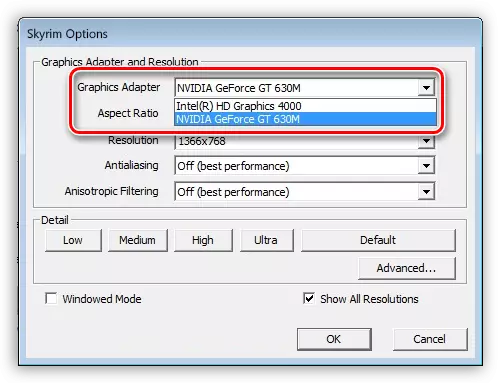
Nawr gallwn ddewis cerdyn fideo arwahanol i'w ddefnyddio yn y gêm.
Os oes angen i chi "rolio yn ôl" am ryw reswm, gosodwch osodiadau i'r wladwriaeth gychwynnol, perfformiwch y camau canlynol:
- Rydym yn mynd eto yn y gosodiadau y gosodiadau sgrîn a dewiswch yr eitem "Arddangos Desktop yn unig i 1" a chliciwch "Gwneud cais".
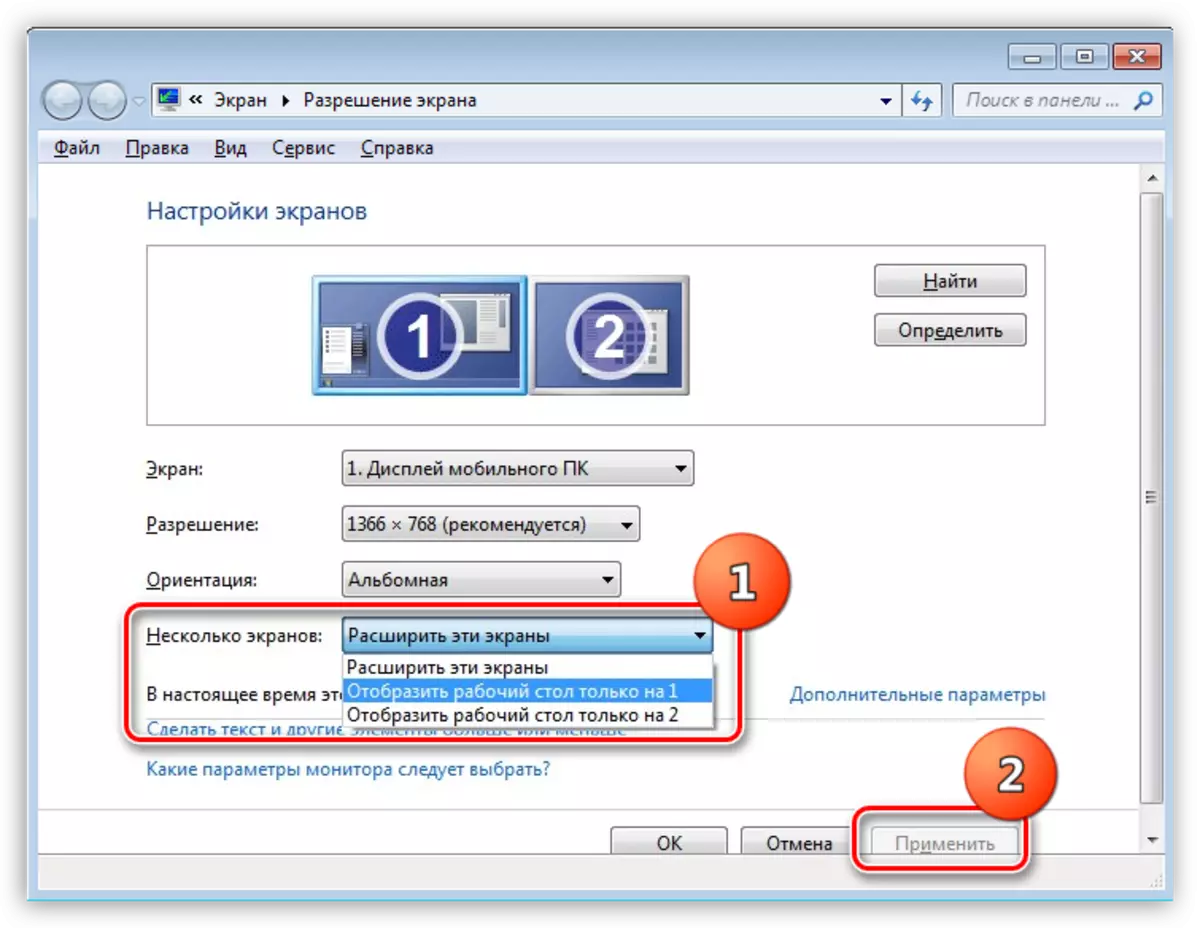
- Yna dewiswch y sgrin ddewisol a dewiswch yr eitem "Dileu Monitor", yna defnyddiwch y paramedrau.
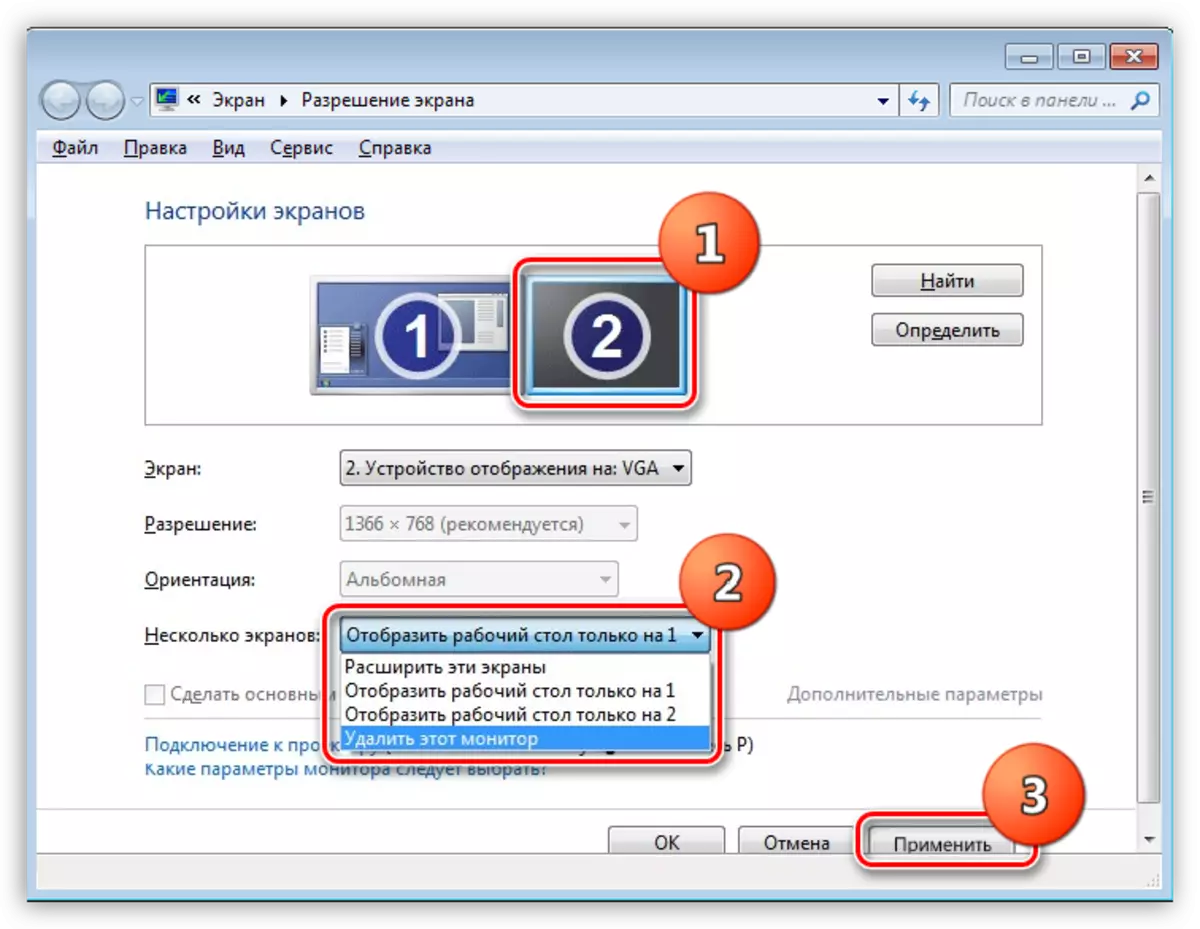
Roedd y rhain yn dair ffordd i newid y cerdyn fideo mewn gliniadur. Cofiwch fod yr holl argymhellion hyn yn berthnasol dim ond os yw'r system yn gweithio'n llawn.
